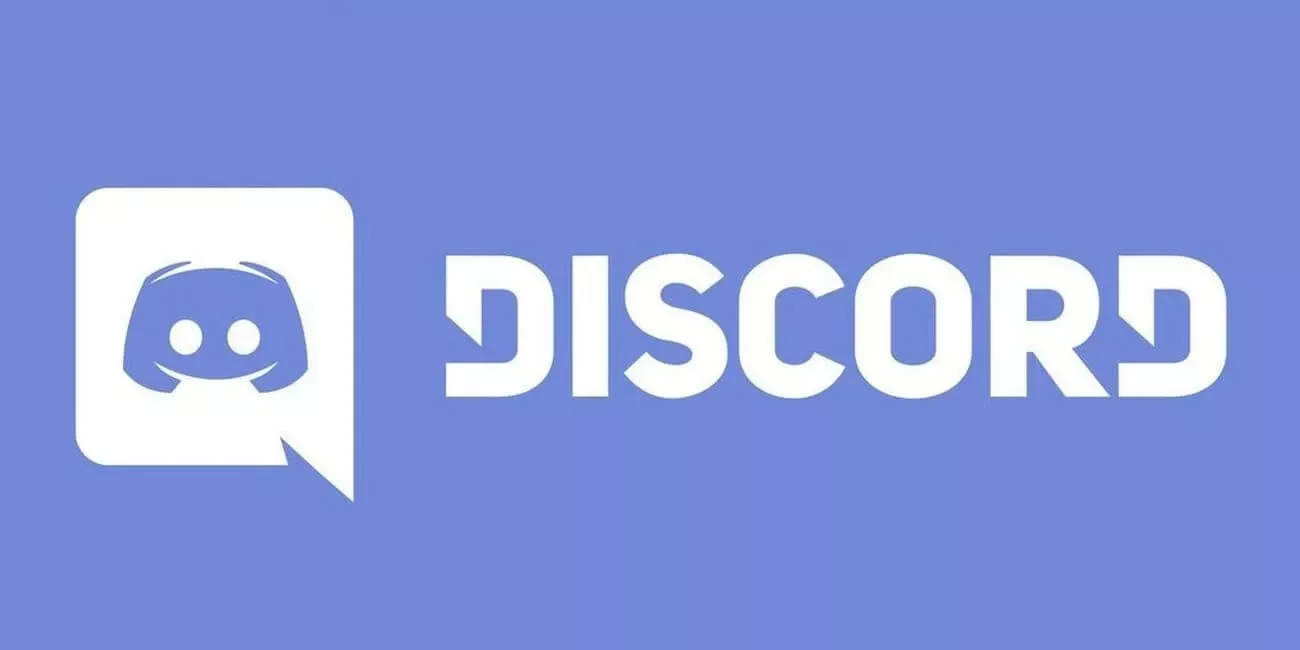
கூறின கேமிங் துறையில் இது மிகவும் பிரபலமான தளங்களில் ஒன்றாகும். நண்பர்களுடன் அல்லது பிற வீரர்களுடன் வேடிக்கையாக விளையாட, மைக்ரோஃபோனைப் பயன்படுத்துவது அவசியம். குழு விளையாட்டுகளில் தொடர்பு கொள்ளவும், ஒருங்கிணைக்கவும், நகைச்சுவையான கருத்துக்களை வெளியிடவும் இது ஒரு ஊடகம். விளையாட்டின் இன்னும் ஒரு பகுதி. அதனால்தான் எப்போது டிஸ்கார்ட் மைக்ரோஃபோனைக் கண்டறியவில்லை நாங்கள் கொஞ்சம் இழந்துவிட்டதாக உணர்கிறோம். அந்த சந்தர்ப்பங்களில் என்ன செய்வது?
இந்த பதிவில் அடிக்கடி டிஸ்கார்டில் ஏற்படும் இந்த பிழையை அலசப் போகிறோம். இயங்குதளம் எங்கள் மைக்ரோஃபோனை அடையாளம் காணவில்லை என்றால், பல உள்ளன தந்திரங்களை சிக்கலை எளிதாகவும் வேகமாகவும் தீர்க்க முயற்சி செய்யலாம்.
முதலில் சொல்ல வேண்டியது என்னவென்றால், இந்த பிழை மிகவும் அடிக்கடி நிகழும் ஒன்றாக மாறியுள்ளது, குறைந்தபட்சம் இது டிஸ்கார்ட் பயனர்களின் புகார் மற்றும் பிழை அறிக்கைகளிலிருந்து பிரித்தெடுக்கப்பட்டது. இந்த தோல்வி ஏற்படுவதற்கான காரணங்கள் பல, இருப்பினும் பெரும்பாலான சந்தர்ப்பங்களில் சரிசெய்வது ஒப்பீட்டளவில் எளிதானது. டிஸ்கார்ட் உங்கள் மைக்ரோஃபோனைக் கண்டறியவில்லை என்றால், இந்தப் பிரச்சனைக்கு முற்றுப்புள்ளி வைக்க விரும்பினால், தொடர்ந்து படிக்குமாறு பரிந்துரைக்கிறோம்:
ஆடியோ உள்ளீடு சிக்கல்கள்
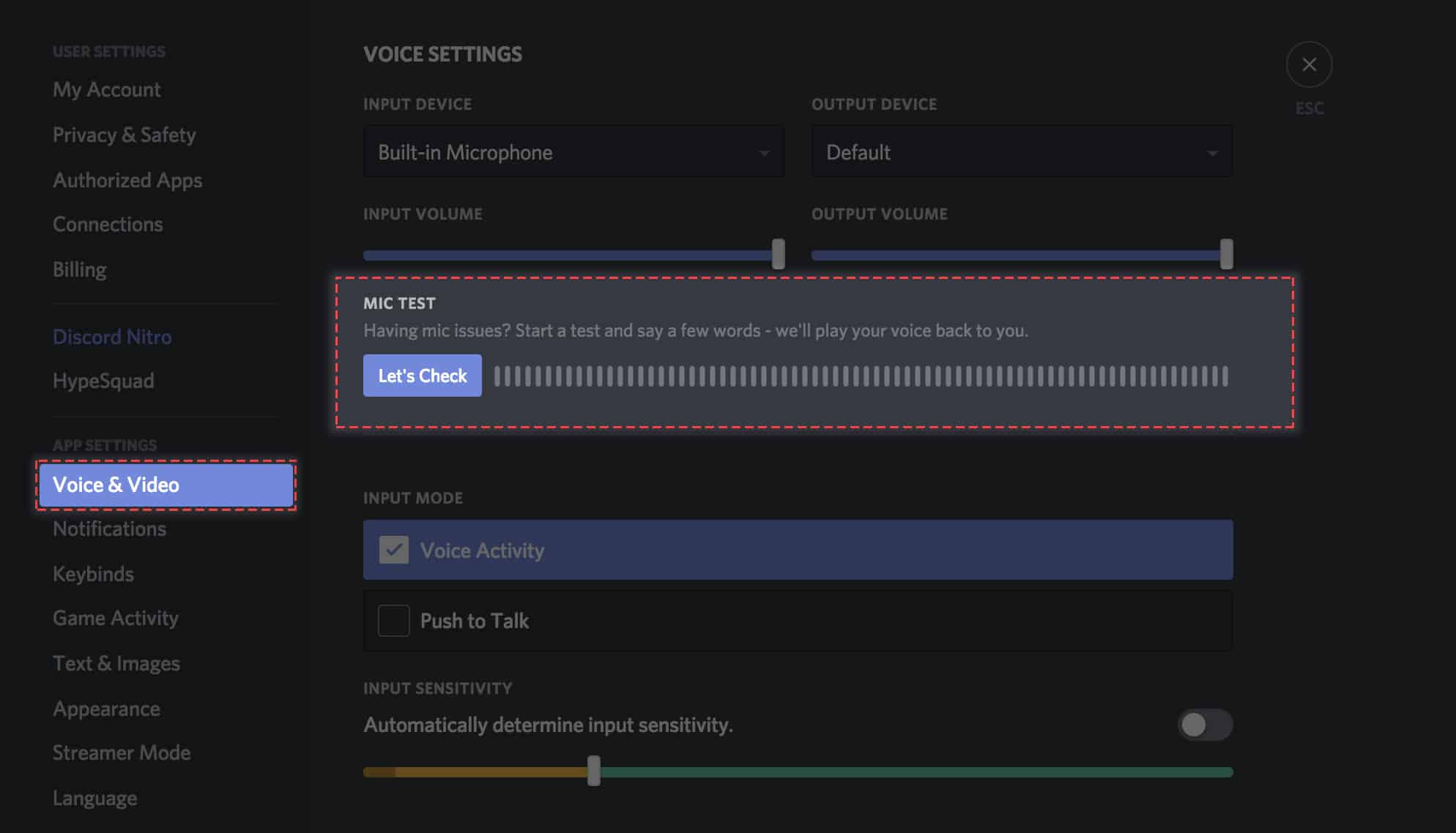
டிஸ்கார்ட் எங்கள் மைக்ரோஃபோனைக் கண்டறியாததற்கு மிகவும் பொதுவான காரணங்களில் ஒன்றாகும். இது உண்மையில் ஒரு பரந்த பிழையாகும், இது அனைத்து ஆடியோ உள்ளீடுகளையும் பாதிக்கிறது மைக்கை. இந்த சிக்கலை நாம் எவ்வாறு தீர்க்க முடியும்:
- முதலில், நீங்கள் வேண்டும் அனைத்து அமைப்புகளையும் மறுதொடக்கம் செய்து மீட்டமைக்கவும்.
- அடுத்து, எங்கள் சாதனத்தை மறுதொடக்கம் செய்து, டிஸ்கார்ட் பயன்பாடு எங்களுக்குக் காண்பிக்கும் வரை காத்திருக்கிறோம் காப்பு செய்தி.
- குரல் அமைப்புகளை மீட்டமைக்க, நாங்கள் பிரிவுக்குச் செல்கிறோம் «அமைப்புகள்» மற்றும், அதில், விருப்பத்திற்கு "குரல் மற்றும் வீடியோ".
- இறுதியாக, நாம் பயன்படுத்தப் போகும் உள்ளீட்டு சாதனத்தை மறுகட்டமைக்கக்கூடிய பக்கத்தின் அடிப்பகுதிக்குச் செல்கிறோம்.
வெளிப்புற மைக்ரோஃபோன் செயலிழப்புகள்
ஆடியோ உள்ளீட்டு பிழைகள் நிராகரிக்கப்பட்டதும், வெளிப்புற மைக்ரோஃபோன் சரியாக வேலைசெய்கிறதா அல்லது அதற்கு மாறாக, பிழை உள்ளதா என்பதைச் சரிபார்க்க அடுத்த விஷயம். அவை சுட்டிக்காட்டப்பட்ட வரிசையில் பின்வரும் படிகளைப் பின்பற்றுவதன் மூலம் அதைச் செய்வோம்:
- இது வெளிப்படையாகத் தோன்றினாலும், முதலில் நம்முடையது என்பதை நாம் சரிபார்க்க வேண்டும் ஒலிவாங்கி இணைப்பான் (அது 3.5 ஜாக் அல்லது யூ.எஸ்.பி கனெக்டராக இருக்கலாம்) நமது கணினியுடன் சரியாக இணைக்கப்பட்டுள்ளது. வெவ்வேறு உள்ளீடுகளை முயற்சி செய்வது நல்லது.
- இணைப்பு நன்றாக இருந்தால், எதுவும் செயல்படுத்தப்படவில்லை என்பதை நாங்கள் சரிபார்க்கிறோம் முடக்கு விருப்பம் எங்கள் சாதனத்தில் செயலில் உள்ளது.
- எங்களிடம் சமீபத்தியவை இருப்பதையும் உறுதி செய்ய வேண்டும் இயக்கி மேம்படுத்தல்கள் எங்கள் சாதனத்தில். இல்லையெனில், நீங்கள் அவற்றைப் பதிவிறக்க தொடர வேண்டும், ஏனெனில் பல சந்தர்ப்பங்களில் இது பல இயக்க பிழைகளுக்கு ஆதாரமாக உள்ளது.

சில சமயங்களில் தவறு நம்மிடம் இருப்பதால் தான் இரண்டு ஒலிவாங்கிகள் இணைக்கப்பட்டுள்ளன, இதனுடன் நாங்கள் முரண்பாட்டிற்காக மோதலை உருவாக்குகிறோம். மிகவும் மாறுபட்ட காரணங்களுக்காக, இரண்டு அல்லது அதற்கு மேற்பட்ட மைக்ரோஃபோன்களைப் பயன்படுத்தும் பலர் உள்ளனர். இது நிகழும்போது, டிஸ்கார்ட் மூலம் நாம் எந்த மைக்ரோஃபோனைக் கண்டறிய விரும்புகிறோம் என்பதைத் தீர்மானிக்க வேண்டியது அவசியம். நாம் இதை இவ்வாறு செய்யலாம்:
- லெட்ஸ் "பயனர் அமைப்புகள்".
- நாங்கள் விருப்பத்தைத் தேர்ந்தெடுக்கிறோம் "குரல் மற்றும் வீடியோ".
- உள்ளீட்டு சாதனத்தை நாங்கள் தேர்வு செய்கிறோம்.
நாங்கள் சரியான மைக்ரோஃபோனைத் தேர்ந்தெடுத்துள்ளோம் என்பதை உறுதிப்படுத்த, நாங்கள் ஒரு எளிய சோதனை செய்யலாம்: ஒலியளவை அதிகரிக்கவும் மற்றும் சிறியதைச் செய்யவும் ஒலி சோதனை முரண்பாடு.
சாதனத்தின் குரல் அமைப்புகள்

பிரச்சனை தொடர்ந்தால், நீங்கள் அடுத்த கட்டத்திற்கு செல்ல வேண்டும். இது கொண்டுள்ளது எங்கள் சாதனத்தில் குரல் அமைப்புகளை மீட்டமைக்கவும். இந்த செயலைச் செய்ய, பின்வரும் படிகளைப் பின்பற்ற வேண்டும்:
- முதலில் நாம் செல்வோம் "பயனர் அமைப்புகள்", என்ற விருப்பத்தை நாம் தேர்ந்தெடுக்கிறோம் "குரல்".
- இந்த விருப்பத்தை உள்ளே நுழைந்ததும், அடுத்த படி விருப்பத்தைத் தேர்ந்தெடுக்க வேண்டும் "முடக்கு". இந்த கட்டத்தில் நாம் விருப்பத்தை செயல்படுத்த வேண்டும் "QoS பாக்கெட் முன்னுரிமைக்கு உத்தரவாதம்".
- பின்னர் நீங்கள் "பயனர் உள்ளமைவு" விருப்பத்தை தேர்வு செய்ய வேண்டும்.
- நாங்கள் முதலில் தேர்ந்தெடுக்கிறோம் "குரல்" மற்றும் பிறகு "செயல்படுத்த" (விருப்பத்தைத் தேர்ந்தெடுப்பது "மரபு ஆடியோ துணை அமைப்பைப் பயன்படுத்துதல்").
- முடிக்க, எங்கள் குழுவின் இணைப்பை மற்றொரு நுழைவுப் புள்ளிக்கு மாற்றி, டிஸ்கார்ட் பயன்பாட்டை நிர்வாகியாக மறுதொடக்கம் செய்கிறோம்.
மைக்ரோஃபோன் இயக்கிகளைப் புதுப்பிக்கவும்
மிகவும் பொதுவானது என்னவென்றால், டிஸ்கார்ட் மைக்ரோஃபோனைக் கண்டறியவில்லை என்றால், விளக்கம் சில சிக்கல்களில் உள்ளது ஒலிவாங்கிகள் மற்றும் ஒலி அமைப்பிற்கான இயக்கிகள் அல்லது கட்டுப்படுத்திகள். இந்த சிக்கல்களைத் தீர்ப்பதற்கான சிறந்த வழி இரண்டையும் புதுப்பிப்பதாகும். பின்பற்ற வேண்டிய படிகள் இவை:
- எங்கள் கணினியில், நாங்கள் செல்கிறோம் "கண்ட்ரோல் பேனல்" மற்றும் விருப்பத்தை நாங்கள் தேர்ந்தெடுக்கிறோம் "சாதன நிர்வாகி".
- அங்கு நாம் கிளிக் செய்கிறோம் "ஆடியோ உள்ளீடு மற்றும் வெளியீடு".
- மேல் பக்கப்பட்டியில், விருப்பத்தை கிளிக் செய்யவும் "சாதன இயக்கியைப் புதுப்பிக்கவும்."
- காட்டப்பட்டுள்ள இரண்டு விருப்பங்களில், ஒன்றை நாங்கள் தேர்வு செய்கிறோம் "எங்கள் இயக்கியை தானாகவே புதுப்பிக்கவும்."
டிஸ்கார்ட் மைக்ரோஃபோனைக் கண்டறிந்தாலும், மைக்ரோஃபோன் கேட்கவில்லை என்றால் என்ன செய்வது?
டிஸ்கார்ட் மைக்ரோஃபோனைக் கண்டறிந்து, எல்லாவற்றையும் மீறி, இது நிகழலாம் இன்னும் கேட்கவில்லை. அப்புறம் என்ன நடக்கிறது? நாம் என்ன செய்ய முடியும்? இதோ சில தீர்வுகள்:
- மைக்ரோஃபோனைத் துண்டித்து மீண்டும் இணைக்கவும். இது கிளாசிக் "ஆஃப் மற்றும் மீண்டும் ஆன்" தந்திரத்தின் ஒரு மாறுபாடாகும், இது நம்மை பல பிரச்சனைகளில் இருந்து விடுவிக்கிறது.
- என்பதை சரிபார்க்கவும் உள்ளீடு தொகுதி ஒலி பட்டை இது குறைந்தது 50% ஆகும்.
- என்பதை சரிபார்க்கவும் "பேச தள்ளு" விருப்பம் அடிக்கடி கவனிக்காமல் இருக்கக்கூடிய ஒன்று.